Срещали ли сте грешка, която гласи „неуспешно – открит вирус“ при изтегляне на конкретни файлове през Chrome? Обикновено се случва, когато Chrome или Windows Defender открият вирус в потенциално злонамерен файл, който изтегляте. В резултат на това той спира процеса на изтегляне и показва това съобщение за грешка, за да предотврати заразяването на компютъра ви.
най -добрият начин да намерите някой онлайнMAKEUSEOF ВИДЕО НА ДЕНЯ
Понякога Chrome извежда фалшиви сигнали, дори ако изтегляте безопасен файл от надежден източник. Какво можете да направите в тази ситуация? Кой е най-добрият начин да проверите дали файлът е безопасен? Ако е безопасно, как да заобиколите това съобщение за грешка? Ще разгледаме всичко в тази статия.
Преди да започнем...
Преди да приложите корекциите, уверете се, че Chrome е актуален. В някои случаи остарелият Chrome може да причини непредвидени проблеми. Сред тях може да бъде спиране на изтеглянето без видима причина. Следователно е наложително да актуализирайте Chrome да изключи тази възможност.
Освен това опитайте да затворите браузъра и да го рестартирате, за да видите дали това ще реши проблема. Вие също трябва изчистете кеша и бисквитките за да сте сигурни, че няма да пречат на процеса на изтегляне.
1. Уверете се, че файлът, който изтегляте, е безопасен
Дори когато изтегляте файл от легитимен източник, наложително е да се уверите, че е безопасен за изтегляне. Следвайте стъпките по-долу, за да сте сигурни, че във файла няма вируси:
- Посетете Официалният уебсайт на VirusTotal .
- Копирайте връзката за изтегляне на файла, който имате проблеми с изтеглянето.
- Поставете изтеглената връзка в URL адрес лента за търсене.

- Натиснете Въведете продължавам.
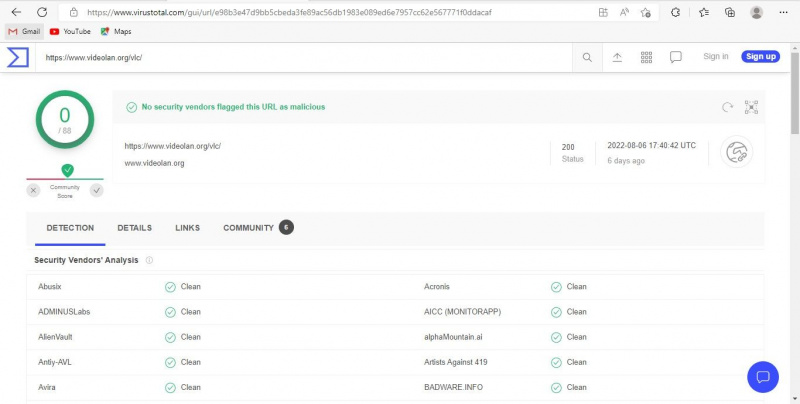
След като сканирането приключи, вижте дали връща чист резултат. Ако инструментът открие вируси, по-добре е да не изтегляте файла. Ако сканирането се върне чисто, но все още получавате грешката, време е да опитате нещо друго
2. Проблемът отнася ли се до конкретен файл?
Проверете дали грешката възниква само при изтегляне на конкретен файл. Ако е така, може би трябва да го изтеглите от друг източник.
Затова опитайте да изтеглите същия файл от друг уебсайт, за предпочитане официален, и вижте дали ще успеете. Ако не, или ако продължавате да изпитвате грешки при изтегляне на множество файлове, проблемът е по-разпространен.
3. Стартирайте Chrome Clean Up Tool
Chrome има вграден инструмент „Почистване“, който помага за намирането и премахването на зловреден софтуер на вашия компютър. Той гарантира, че вирус във вашия компютър не блокира процеса на изтегляне на браузъра ви, като по този начин причинява грешката.
как да направите различен акаунт в Google по подразбиране
Следвайте стъпките по-долу, за да стартирате инструмента за почистване на Chrome:
- Кликнете върху три вертикални точки в горния десен ъгъл и отидете на Настройки .
- В лявата странична лента щракнете Нулиране и почистване .
- В десния панел щракнете върху Почистете компютъра .
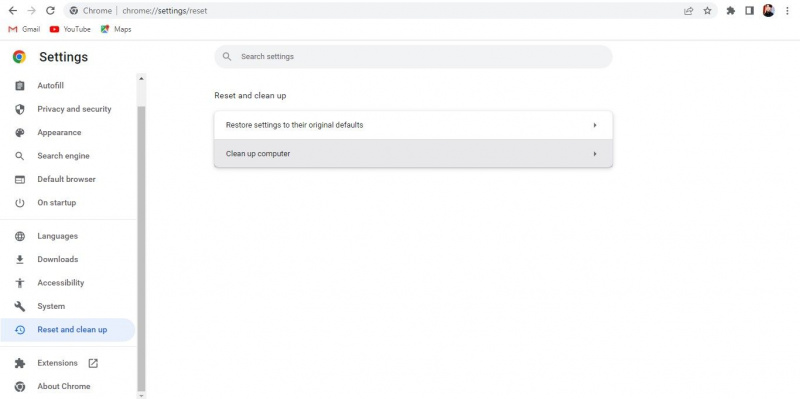
- Кликнете върху намирам бутон.
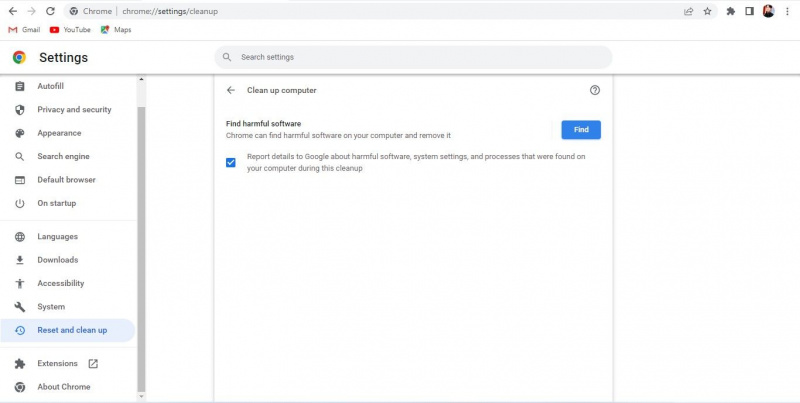
След като сканирането приключи, то ще ви уведоми за всеки вреден софтуер на вашия компютър, така че можете да го премахнете. Освен това може да деактивира някои разширения, които могат да представляват заплаха за вашия браузър и да допринесат за тази грешка.
